Wir sind es gewohnt, WhatsApp zum Chatten und Teilen zu verwenden, und es ist zu einer unverzichtbaren App in unserem täglichen Leben geworden. Über WhatsApp ist es bequem, mit anderen in Kontakt zu bleiben. Einige von uns haben jedoch versehentlich oder auf mysteriöse Weise WhatsApp-Kontakte verloren. Um diesen Menschen zu helfen, konzentrieren wir uns heute darauf, wie man gelöschte WhatsApp-Kontakte auf Android wiederherstellt. Wenn Sie es auch benötigen, können Sie gemeinsam mit uns die Lösungen erkunden.
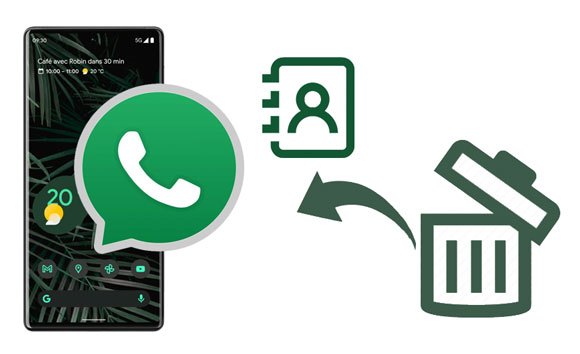
Diese Android-Datenwiederherstellungssoftware ist ein Profi bei der Wiederherstellung gelöschter Telefonnummern von WhatsApp. Es kann Ihre gelöschten WhatsApp-Nachrichten und WhatsApp-Anhänge aus dem internen Android-Speicher scannen. Daher können Sie dieses Programm verwenden, um Ihre gelöschten WhatsApp-Telefonnummern zu finden.
Diese umfassende Wiederherstellungssoftware unterstützt verschiedene Dateitypen wie Nachrichten, Kontakte, Anrufprotokolle, Galerien, Audios usw. Mit anderen Worten: Sie können gelöschte Android-Kontakte und andere Android-Daten ohne Sicherung wiederherstellen .
Sie sollten sich jedoch darüber im Klaren sein, dass Root erforderlich ist, wenn Sie verlorene Daten aus dem internen Speicher wiederherstellen möchten, auch wenn diese Software dies nicht ausdrücklich erfordert. Wenn Sie Ihr Gerät nicht rooten, kann die Software Ihre gelöschten WhatsApp-Kontakte nur schwer finden.
- Suchen und listen Sie Ihre gelöschten WhatsApp-Daten auf der Benutzeroberfläche auf.
- Ermöglicht Ihnen, vorhandene und gelöschte WhatsApp-Nachrichten und -Anhänge zur Sicherung auf Ihren Computer zu übertragen.
- Stellen Sie gelöschte Dateien von Ihrer externen Android-Speicherkarte wieder her.
- Weitgehend kompatibel mit verschiedenen Android-Geräten, wie Samsung Galaxy S23/S22/S21/S20/S10/S9, HTC Desire 21/Desire 20 Pro/Desire 19s/Desire 12s, Sony Xperia Pro-I/Xperia 1 III/Xperia 5 III /Xperia Pro/Xperia 5 II/Xperia 5, LG, Google und mehr.
Laden Sie unten das WhatsApp-Tool zur Kontaktwiederherstellung kostenlos herunter.
Schritt 1. Starten Sie die Wiederherstellungssoftware
Nachdem Sie die Android-Wiederherstellungssoftware heruntergeladen haben, installieren und starten Sie sie bitte auf Ihrem Computer und wählen Sie die Registerkarte „ Android-Datenwiederherstellung “.
Schritt 2. Verbinden Sie Ihr Android-Telefon mit dem Computer
- Bitte stellen Sie über ein Datenkabel eine Verbindung zwischen Ihrem Android-Telefon und dem PC her und wählen Sie die Option „ MTP “. Anschließend werden Sie aufgefordert, den USB-Debugging-Modus auf Android zu aktivieren.

- Sobald die Verbindung hergestellt ist, überprüfen Sie bitte die Optionen „ WhatsApp “ und „ WhatsApp-Anhänge “ und tippen Sie auf „ Weiter “. Anschließend werden Sie daran erinnert, ein Root-Tool zu installieren.

Schritt 3. Gelöschte WhatsApp-Kontakte wiederherstellen
- Bitte befolgen Sie die Anweisungen auf dem Bildschirm, um dem Tool den Zugriff auf Ihr Android-Telefon zu autorisieren. Tippen Sie nach der Autorisierung auf das Symbol „ Autorisierte Dateien weiter scannen “.
- Tippen Sie auf die Kategorie „ WhatsApp “ oder „ WhatsApp-Anhänge “, um die gewünschte WhatsApp-Telefonnummer zu finden, und fügen Sie diese Kontakte erneut auf Ihrem Android-Telefon hinzu. Bei Bedarf können Sie Ihre gelöschten WhatsApp-Nachrichten und Mediendateien wiederherstellen, indem Sie auf das Symbol „ Wiederherstellen “ tippen.

Hinweise: Wenn der Standardmodus Ihre gelöschten WhatsApp-Kontakte nicht finden kann, können Sie den Modus „Deep Scan“ verwenden.
Siehe auch: Es ist ganz einfach , Ihre Android-Textnachrichten auszudrucken , denn dieser Artikel zeigt Ihnen 4 Möglichkeiten.
Haben Sie nach dem Verlust Ihrer WhatsApp-Telefonnummer die integrierte Kontakte-App auf Ihrem Android-Telefon überprüft? Wie wir wissen, können wir über eine Telefonnummer neue Kontakte zu WhatsApp hinzufügen. Warum also nicht das Adressbuch Ihres Android-Geräts nutzen? Wenn Sie die Telefonnummern jedoch nicht in Ihrer Kontakte-App gespeichert haben, ist diese Methode wirkungslos.
Schritt 1. Erlauben Sie WhatsApp den Zugriff auf die Kontakte-App
Bitte stellen Sie sicher, dass Sie der WhatsApp-App den Zugriff auf Ihre Kontakte auf Ihrem Android-Telefon gestattet haben. Sie können es über die Einstellungen-App festlegen und auf „ Apps “ > „ WhatsApp “ > „ Berechtigungen “ tippen. Aktivieren Sie dann die Berechtigung zum Lesen und Ändern Ihrer Kontakte.
Schritt 2. Öffnen Sie WhatsApp, um Kontakte zu überprüfen
Führen Sie die WhatsApp-App aus und tippen Sie auf die Kontaktliste. Aktualisieren Sie es dann und prüfen Sie, ob Ihre Telefonkontakte auf WhatsApp angezeigt werden.
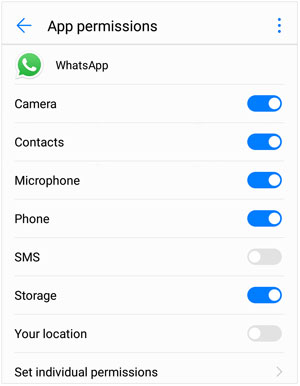
Lesen Sie auch:
Sie können Ihre gelöschten Fotos auch von der SD-Karte Ihres Android-Telefons wiederherstellen . Sehen wir uns diesen aktualisierten Leitfaden an.
Hier ist die Anleitung, die Ihnen beibringt , doppelte Songs auf einem Android-Telefon zu entfernen . Bei Bedarf können Sie es sich ansehen.
Das Sichern von Daten auf Google Drive ist eine der gängigsten Methoden für Android-Nutzer. Darüber hinaus ist WhatsApp (Android-Version) im Lieferumfang enthalten. Es lässt sich nicht leugnen, dass Sie die Sicherung Ihrer WhatsApp-Daten problemlos mit Google Drive durchführen können. Daher können Sie verlorene Kontakte auf WhatsApp mit Ihrem Google-Backup wiederfinden.
Schritt 1. WhatsApp deinstallieren
Bitte entfernen Sie WhatsApp von Anfang an von Ihrem Android-Gerät. Anschließend über den App Store neu installieren.
Schritt 2. Geben Sie Ihre Telefonnummer ein
Geben Sie Ihre Telefonnummer ein, um sich anzumelden, und stimmen Sie den Allgemeinen Geschäftsbedingungen zu.
Schritt 3. Stellen Sie Ihre WhatsApp-Kontakte wieder her
Die App erkennt Ihr WhatsApp-Backup automatisch auf Google Drive und Sie können auf die Schaltfläche „ WIEDERHERSTELLEN “ tippen, um das Backup in Ihr WhatsApp-Konto zu importieren. Sobald Sie fertig sind, sind Ihre WhatsApp-Kontakte wieder verfügbar.

Bonus: Wie kann man WhatsApp-Kontakte auf einem iPhone wiederherstellen? Wenn Sie ein iOS-Benutzer sind, können Sie WhatsApp-Kontakte mit Ihrem iCloud-Backup wiederherstellen. Die Schritte ähneln denen von Android, aber bitte bestätigen Sie, dass auf Ihrem iCloud Drive ein WhatsApp-Backup vorhanden ist.
Während Sie lesen, gibt es Möglichkeiten, gelöschte WhatsApp-Kontakte auf Android wiederherzustellen. Auch wenn Sie kein Backup haben, können Sie mit dem professionellen Android-Wiederherstellungsprogramm Ihre WhatsApp-Kontakte wiederherstellen. Es handelt sich um eine äußerst effektive Desktop-App für die Datenwiederherstellung von WhatsApp und Android. Wir möchten Sie jedoch daran erinnern, dass eine Datensicherung unerlässlich ist und die Wiederherstellung erleichtert.
In Verbindung stehende Artikel
Android schnell auf SD-Karte sichern: 4 einfache Ansätze hier
So stellen Sie gelöschte WhatsApp-Bilder auf Samsung wieder her | 5 funktionale Ansätze
[Nicht verpassen!] Wie überträgt man WhatsApp-Nachrichten im Jahr 2023 von Android auf Android?
So sichern Sie WhatsApp-Nachrichten schnell von Android auf dem PC [4 großartige Möglichkeiten]
So stellen Sie 1 Jahr alte WhatsApp-Nachrichten ohne Backup wieder her (Android und iOS)
WhatsApp-Backup bleibt auf Ihrem Android- oder iOS-Gerät hängen? Sichere und effektive Lösungen
Urheberrecht © samsung-messages-backup.com Alle Rechte vorbehalten.